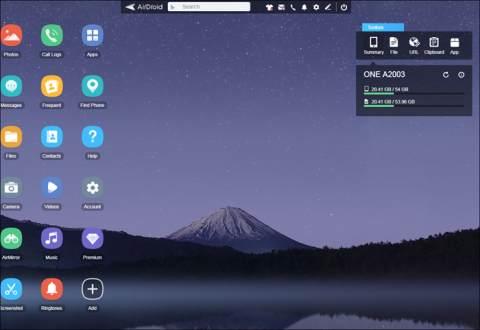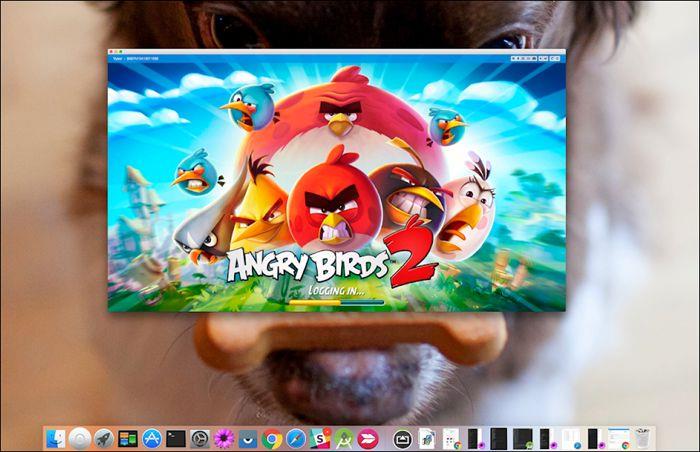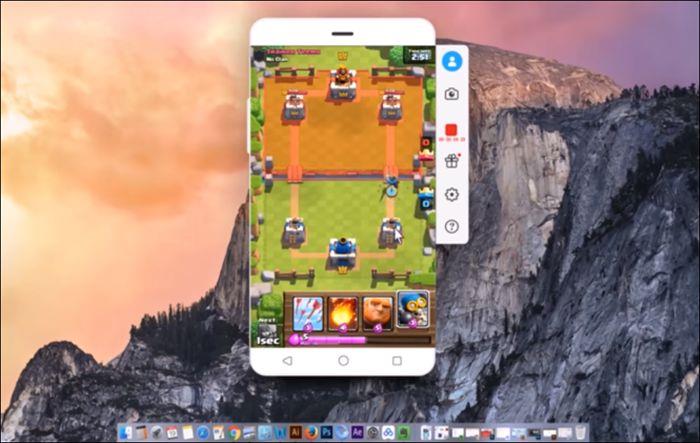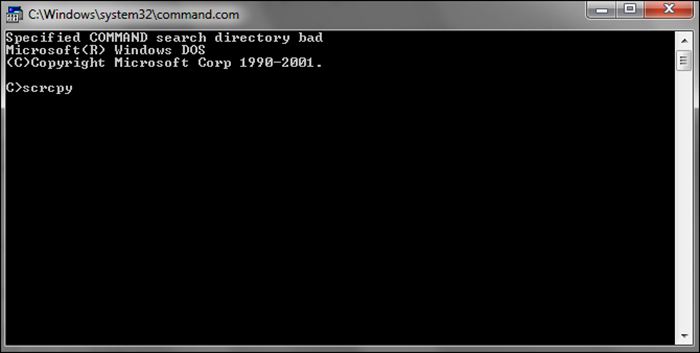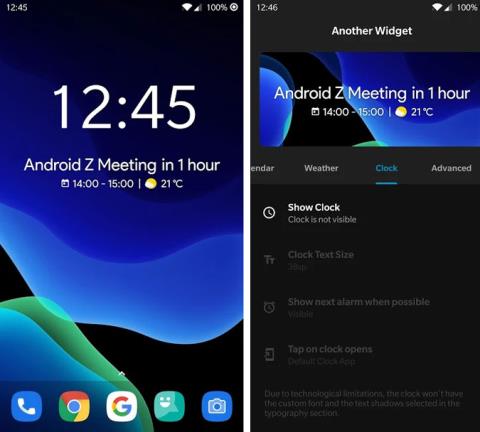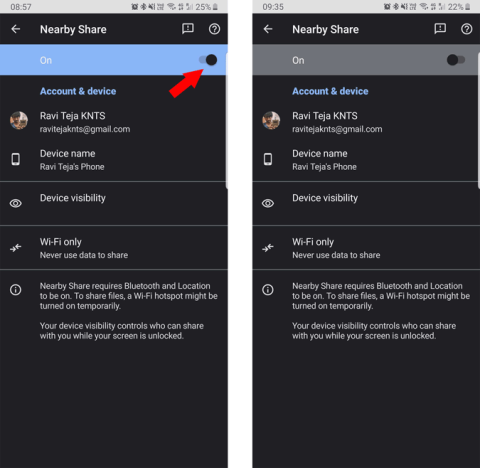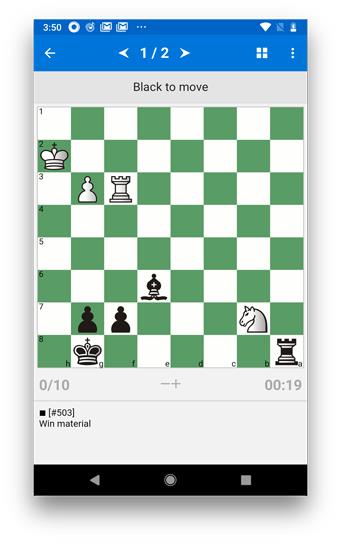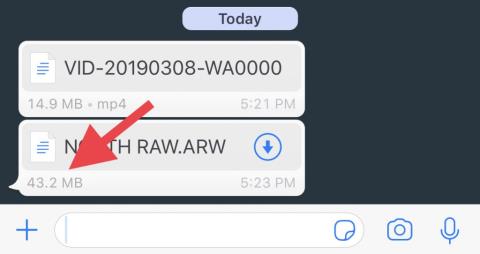Eu, como muitos outros, uso meu telefone Android para fazer chamadas, enviar e receber mensagens, gerenciar minhas tarefas diárias, consultar o calendário, fazer transações bancárias, enviar e-mails, verificar minha agenda e… ufa, cansei! Os telefones Android são uma potência, mas também uso muito meu PC.
Isso apresenta uma situação. Como gerenciar dois dispositivos com sistema operacional e mecanismo muito diferentes juntos? Embora existam maneiras de controlar a área de trabalho do seu Android , falarei sobre alguns aplicativos que você pode usar para controlar seu telefone Android a partir do computador Windows.
Controle remoto do telefone Android do PC
1. DeskDock
Uma das principais razões pelas quais eu simplesmente adoro trabalhar no meu PC ou laptop é porque posso usar um mouse e um teclado. Ah, a beleza e a simplicidade desses dois dispositivos de entrada nunca param de me surpreender. Basta apontar e clicar de distância.
Você precisará de um cabo USB para conectar ao seu Android e PC, o que transformará seu Android em uma segunda tela. O aplicativo funcionou no meu PC com Windows, macOS e meu laptop Lenovo com Linux. Embora eu não tenha tentado, você pode conectar vários dispositivos Android a um único PC. Aqui está um guia completo sobre como usar e configurar o Deskdock.
DeskDock irá ajudá-lo a usar o mouse e o teclado do seu PC no seu Android . Agora você pode clicar no aplicativo Telefone e fazer uma chamada com o mouse. Digite e envie uma mensagem de texto usando o teclado. Copie e cole URLs longos e sem sentido.
Há duas desvantagens de usar o Deskdock. Um não transmite vídeo como você obtém no Google Remote Desktop ou em qualquer aplicativo do tipo VNC. Dois, para executar o aplicativo, você precisa instalar o Java Runtime Environment ( JRE ) em seu PC, o que pode abrir brechas de segurança em seu sistema.
A versão gratuita funcionará apenas com o mouse, enquanto a versão paga, com preço de US$ 5,49 , adicionará funcionalidade de teclado , removerá anúncios e adicionará um recurso de arrastar e soltar.
DeskDock é legal, mas limitado de várias maneiras, como você descobrirá como.
Baixar DeskDock (Freemium)
2. AirDroid
Eu uso AirDroid em uma base muito consistente. Ele me ajuda a gerenciar e transferir imagens e fotos, usar um mouse ou teclado, oferecer uma área de transferência e ver todas as notificações. Ao contrário do DeskDock, onde você precisa usar um cabo USB e instalar vários drivers e softwares, o AirDroid oferece uma abordagem simples para controlar remotamente o telefone Android a partir do PC.
Airdroid funciona como o WhatsApp Web. Você começa com a instalação do aplicativo da Google Play Store. Feito isso, abra o aplicativo. Você verá três opções, escolha AirDroid Web . Agora, abra web.airdroid.com no seu navegador. Você pode fazer login ou escanear o código QR com seu telefone Android. Agora posso ver minha tela inicial do Android no navegador com todos os aplicativos e arquivos facilmente acessíveis.
Isso realmente simplifica a vida para mim, assim como para você. Aqui está uma dica sorrateira. Coloque o celular com a câmera frontal ou traseira em direção ao quarto do seu filho e use o AirDroid para ver o que eles estão fazendo. Você também pode espelhar a tela do seu Android no seu computador usando o Airdroid clicando no ícone de captura de tela na interface da web do Airdroid.
Embora você possa controlar parcialmente o seu Android usando o Airdroid (como SMS de acesso, sistema de arquivos, câmera do dispositivo, tela de espelho etc), não há como simular o clique do mouse ou mesmo usar o teclado do computador no Android, como fizemos no DeskDock. No passado, o Airdroid também tinha algumas vulnerabilidades de segurança .
Airdroid segue um modelo freemium. Na maior parte, o aplicativo é gratuito, no entanto, há um plano de assinatura mensal a partir de $ 1,99 que removerá o limite de tamanho de arquivo de 30 MB (100 MB para usuários profissionais), removerá anúncios, oferecerá suporte prioritário e permitirá chamadas remotas e acesso à câmera.
A principal diferença é que o plano gratuito vem com limite de transferência de dados de 200 MB, enquanto a versão pro oferecerá transferência de dados ilimitada. Há também um cliente de desktop disponível para download.
Baixar AirDroid (Freemium)
3. Vysor (complemento do Chrome)
Vysor é uma solução popular de complemento do Chrome para acessar e usar aplicativos e serviços Android no seu PC. O Chrome está disponível em praticamente todos os sistemas operacionais existentes. Recentemente, a vysor também lançou seu cliente de desktop.
Você pode instalar o complemento em menos de um minuto. Como alternativa, você também pode usar o aplicativo Android para o qual precisará instalar o cliente do PC. Estarei testando o addon do Chrome porque adoro coisas que funcionam no navegador. Ative a depuração USB no seu telefone Android nas opções do desenvolvedor. Baixe os drivers ADB para Windows . Instale os drivers e inicie-o para se conectar ao seu telefone Android. Observe que você precisará de um cabo USB para que o Vysor funcione.
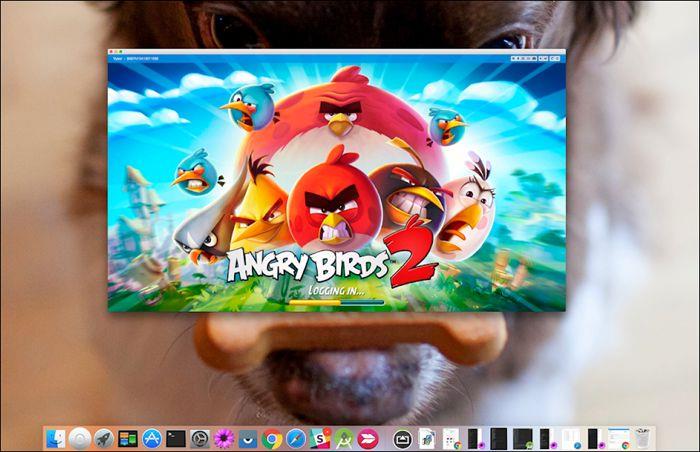
Após uma atualização recente, o Vysor também suporta WiFi, mas você precisará de uma versão pro para isso.
Preço: O plano gratuito permitirá que você espelhe e controle seu telefone e também faça capturas de tela. Você tem que pagar para aproveitar ao máximo, felizmente o plano pago é muito barato, custa US $ 10 / ano, que adicionará funcionalidade sem fio, modo de tela cheia e adicionará recurso de arrastar e soltar.
Eu sei, o processo é um pouco complicado quando comparado a algo como o AirDroid, mas é uma opção que você pode considerar.
Baixar: Android | cromada
4. ApowerMirror
ApowerSoft é um desenvolvedor conhecido responsável pelo desenvolvimento de vários aplicativos e soluções para indivíduos e empresas. O ApowerMirror simplesmente permitirá que você espelhe a tela do seu Android no seu PC. Isso permitirá que você trabalhe com o mouse e o teclado, faça capturas de tela, copie para a área de transferência e muito mais.
O aplicativo suporta a opção WiFi e USB. Não há necessidade de instalar drivers ou softwares adicionais e é por isso que este aplicativo está na lista. Basta digitalizar um código QR. Há um cliente de desktop disponível. Há também uma opção para gravar a tela e capturar capturas de tela remotamente.
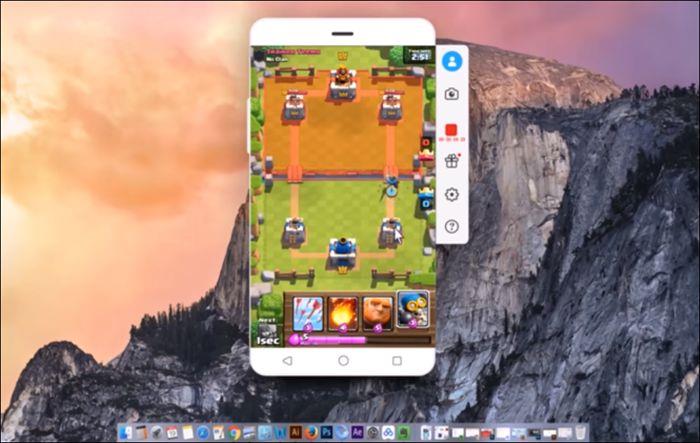
Observe que quando você estiver espelhando a tela do seu telefone Android no seu PC, o som será perdido. Há suporte visual, mas não há suporte de áudio.
A versão gratuita oferece tudo, incluindo suporte para mouse e teclado e gravação de tela, mas adicionará marca d'água e não para fins comerciais. A versão pessoal remove marcas d'água e a versão comercial é para uso comercial.
Baixe o ApowerMirror
5. Script
Scrcpy, pronunciado scrapy eu acho, é um novo aplicativo Android de código aberto que permitirá que você espelhe e controle seu telefone Android através do seu PC usando o túnel e o soquete ADB. Isso é para usuários bastante avançados ou pessoas que gostam de mexer com tecnologia até acertar.
Disponível no GitHub, o Scrcpy foi desenvolvido pensando em velocidade, latência, desempenho e leveza. Ele funciona criando um servidor no PC host e permite que o cliente se conecte e se comunique usando um túnel ADB. Há uma documentação detalhada disponível no GitHub .
Você inicia o processo de instalação baixando e instalando o pacote do Windows . Agora você adicionará o local do arquivo adb.exe dentro da pasta onde extraiu o pacote do Windows acima para a variável de caminho. Ainda comigo? Legal.
Observação: para usuários do Windows 10, você pode localizar a variável de caminho em Propriedades do sistema-Variáveis de ambiente-Caminho. É aqui que você clica em Editar e Novo para inserir o caminho real para o arquivo adb.exe. Clique em 'Enter' depois de inserir o caminho.
Ative o adb no seu telefone Android e conecte-se. Agora, digite 'scrcpy' na linha de comando na pasta extraída. E, você está feito.
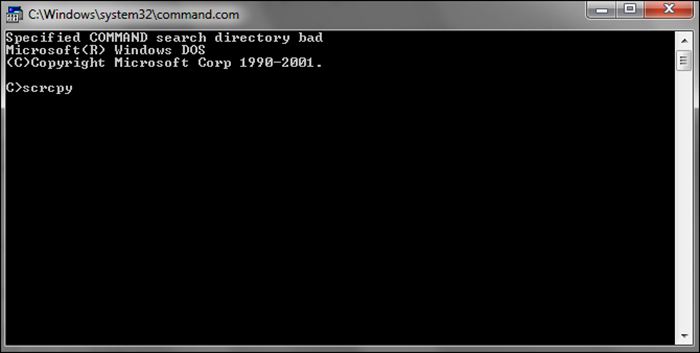
O Scrcpy é de código aberto e construído do zero e é totalmente gratuito. O aplicativo é rápido e oferece vários recursos, como espelho de tela, captura de tela e gravação. Acredito que mais serão adicionados à medida que o projeto decolar.
Baixar Scrcpy
Resumindo: Controle remoto do telefone Android do PC
Existem muitas maneiras de controlar remotamente o telefone Android usando seu PC. Se você está procurando uma ferramenta baseada na web que possa funcionar com o Chrome, o Vysor é para você.
Se você deseja uma ferramenta baseada na web que funcione com qualquer navegador, o AirDroid é um aplicativo legal.
Se você precisa de um cliente de desktop, o ApowersoftMirror é uma boa alternativa.
Para código aberto, eu recomendaria Scrcpy. É o novo garoto no bloco.
Além disso, você deve observar que o wireless oferece conveniência, mas ao custo da velocidade. O USB oferece velocidade e confiabilidade, mas ao custo de conveniência. Então, depende muito do que você quer fazer.
Leia: Os 5 principais aplicativos de acesso remoto Android para Android